Win10专业版|企业版|教育版关闭Win+快捷键的技巧
天地小编之前已经与大家分享了Windows10中的Win+快捷键大全,通过使用这些快捷键能够便捷我们的操作,有效提高工作效率。例如最常用的 Win + R 组合键可以快速打开“运行”对话框。但是有些时候,我们却想屏蔽某些快捷键,例如某些系统默认快捷键与某款应用软件的快捷键冲突,或者经常误解键盘的某个快捷键等。下面小编就来分享一下关闭Windows10中某些Win+快捷键的方法。
1. 通过组策略 暂时全盘禁用Win热键
对于使用Windows 10专业版、企业版或教育版的用户,可以简单地用组策略编辑器将系统Win键暂时屏蔽,待用完软件后再恢复系统Win快捷键。
右键单击“开始”按钮并选择“运行”,在运行对话框中输入GPEDIT.MSC命令并回车运行,启动组策略编辑器。在本地组策略编辑器窗口中,依次展开到“用户配置→管理模板→Windows组件→文件资源管理器”,在右侧窗格中找到“关闭Windows键热键”一项(图1)。
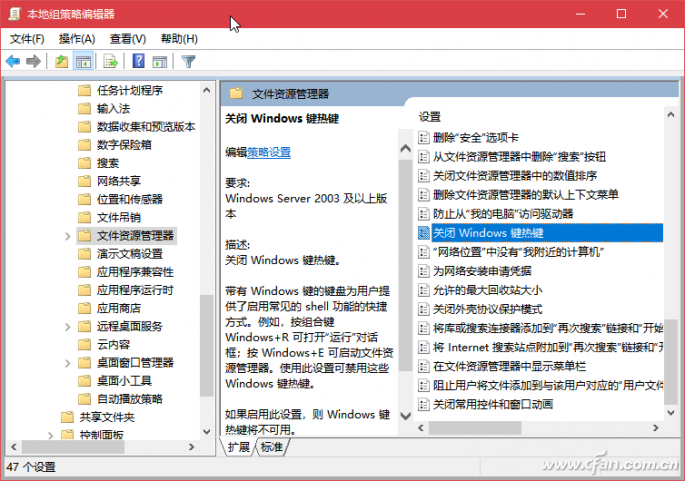
双击上述选项,进入设置窗口,选择“已启用”选项并确定(图2)。最后重启资源管理器或重启系统,使设置生效。
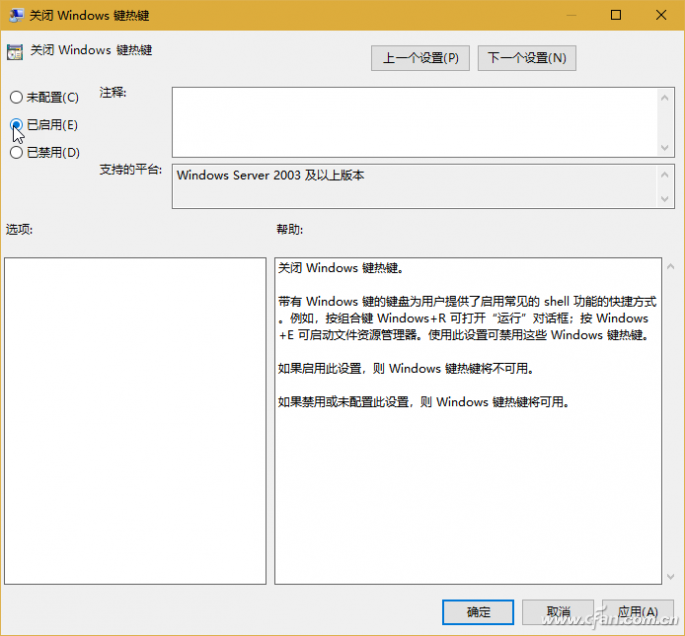
2. 编辑注册表 针对性禁用某些Win键组合
上述方法笼统关闭系统Win热键,比较武断。此外对使用Windows 10家庭版的用户也带来麻烦。其实,我们还可以用修改注册表的办法,针对性地屏蔽某个Win+组合键。
在Cortana对话框中搜索REGEDIT并运行该命令,启动注册表编辑器。在注册表编辑器窗口中,依次定位到“HKEY_CURRENT_USERSoftwareMicrosoftWindowsCurrentVersionExplorerAdvanced”分支,右键单击Advanced项并选择“新建→字符串值”。

将新建字符串值命名为DisabledHotkeys,双击该值打开编辑窗口。要禁用Win键与某个键的组合,在“数值数据”框中输入该键字符即可。例如,要禁用“Win+A”组合键,则在“数值数据中”输入字母A;若还想禁用“Win+R”和“Win+E”等组合键,则连续输入字母R和E即可,字母之间不用加空格或其他分隔符。
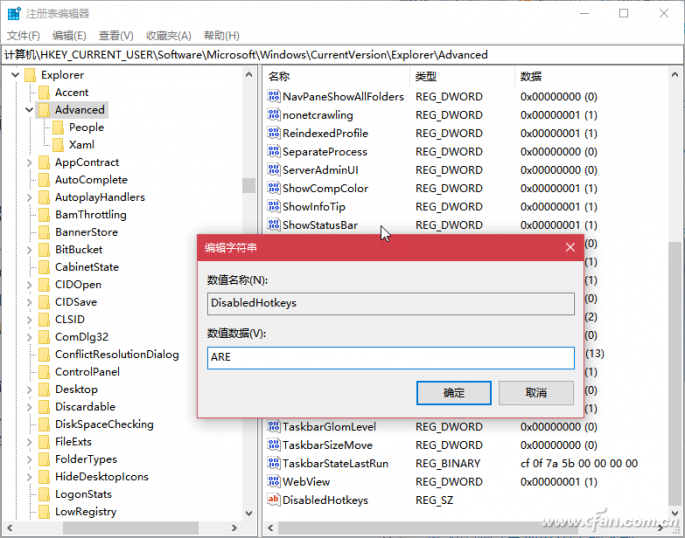
小提示:上述方法对个别系统组合键无效,例如“Win+I”、“Win+F”等。










